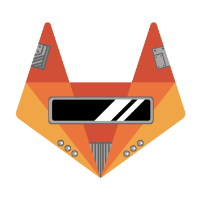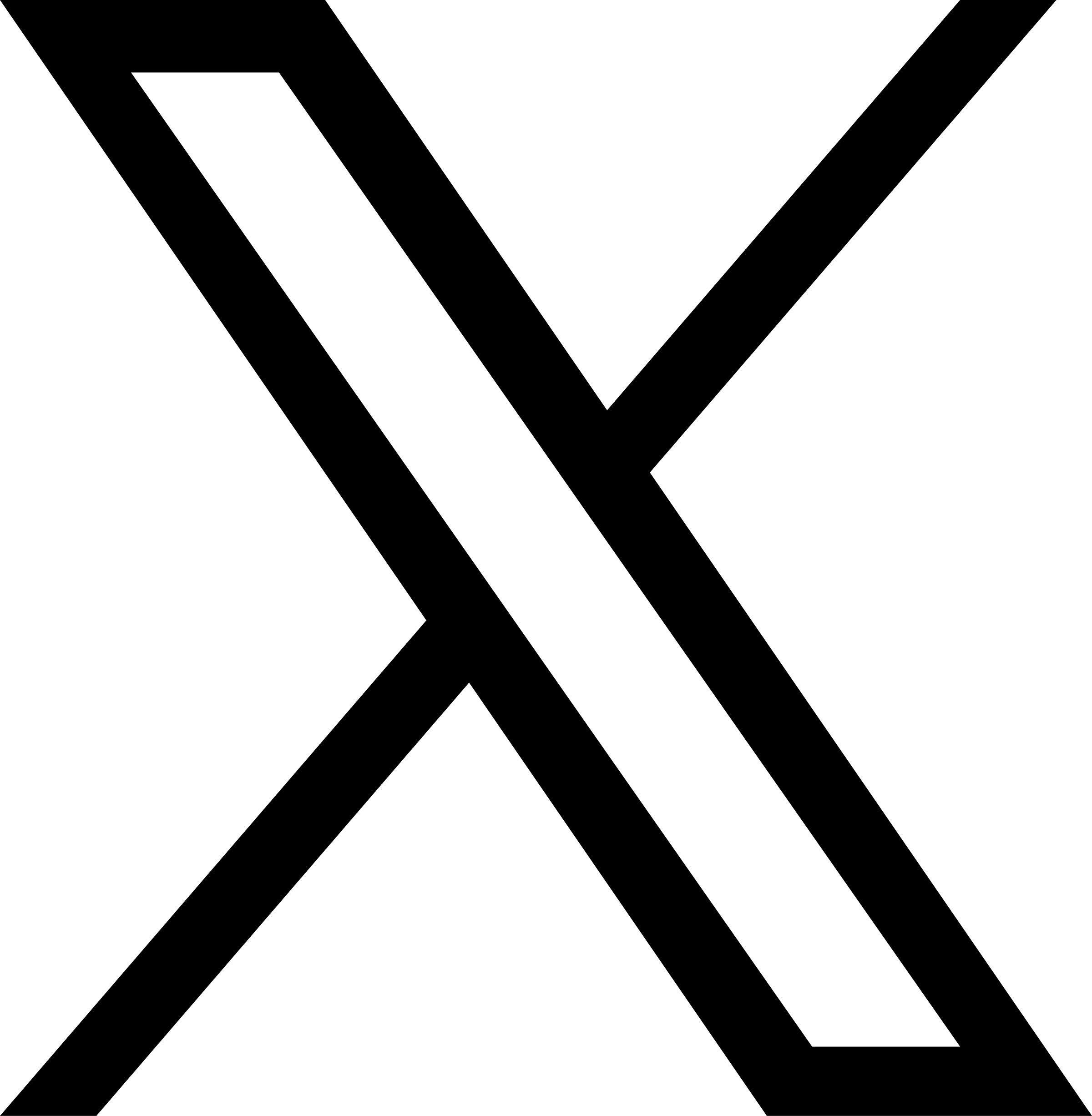Il est possible de rendre l'utilisation de notre ordinateur plus agréable sans dépenser un sous. La plupart se contente de produits électroniques non-adaptés à leurs besoins. On croit que les spécialistes de l'industrie savent exactement ce dont nous avons besoin ; que les applications de notre ordinateur nous arrivent paramétrées de façon optimales 'out of the box'. Mais ce n'est pas le cas. Si nous, les clients, ne nous impliquons pas dans le développement des produits que vous utilisons quotidiennement, nous devrons nous contenter d'une expérience sous-optimale, générique et sans saveur.
Par contre, en prenant conscience des problèmes que nous réglons quotidiennement à l'aide d'outils informatiques, nous nous rendrons maître de ces outils.
Quels sont les cinq utilisations principales de mon ordinateur ?
Y a-t-il des tâches répétitives que je pourrais automatiser ?
QuickLook amène une fonctionnalité essentielle de MacOS sur Windows 10
En tant que développeur, je jongle constamment avec plusieurs fichiers à la fois : des fichiers contenant du code, des notes, des images et autre ressources. MacOs m'avait habitué à une fonctionnalité très utile : une fois un fichier sélectionné, en tapant sur spacebar, le système ouvrait un fenêtre surgissante exposant le contenu du fichier. Soit une image en prévisualisation, soit la première vingtaine de lignes d'un fichier contenant du texte ou bien la première page d'un document PDF.
Le projet open source QuickLook propose cette fonctionnalité sur votre PC roulant Windows 10. Cela me permet de vérifier rapidement le contenu d'un fichier au lieu d'attendre son ouverture dans une application plus ou moins lente à se charger en mémoire.
L'essayer c'est l'adopter.
https://www.microsoft.com/en-ca/p/quicklook/9nv4bs3l1h4s?activetab=pivot:overviewtab https://pooi.moe/QuickLook/
Lightshot : prendre des captures d'écran sur mesure à la vitesse de l'éclair
Le système d'exploitation Windows offre l'outil 'Capture d'écran' permettant de prendre des captures d'écran en peu de temps.
Si une image vaut mille mots, une image où vous avez ajouté des flèches, des cercles, et des notes en vaut bien cent mille.
Lightshot s'active au clic de la touche 'Print Screen' de votre clavier. Isolez la partie de l'écran à saisir, ajoutez des flèches, des dessins ou des notes. Une fois terminé, l'image est en mémoire dans le presse-papier et il suffit de coller (ctrl + v) l'image dans un email pour l'envoyer ou dans un répertoire de votre disque dur pour la sauvegarder.
L'essayer c'est l'adopter.
https://app.prntscr.com/en/index.html
AutoHotKey : automatiser les tâches répétitives et plus
La valeur ajoutée offerte par les systèmes informatisés se résume souvent en l'automatisation de tâches répétitives.
Il y a un dicton ironique voulant que les meilleurs informaticiens soient les plus paresseux. Nos idoles sont ceux qui ont appris à se libérer des tâches répétitives en programmant des scripts complexes les accomplissant de façon automatique. Ainsi, on remarque que les équipes de développement les plus performantes utilisent des outils de déploiement continu et optimisent leur base de code en la ceinturant de tests unitaires et intégrés.
Bien que nécessitant un apprentissage conséquent, l'automatisation est aussi à la portée de l'utilisateur moyen de Windows 10 grâce au langage de scripting gratuit AutoHotKey. AHK a un potentiel quasiment infini. Au plus simple, on peut utiliser la fonctionnalité d'interception des touches pour définir des raccourcis sur mesure. Par exemple, j'utilise des raccourcis personnalisés pour commander l'ouverture des applications que j'utilise le plus fréquement (navigateur web, éditeur de texte, application de courriel).
Il existe beaucoup d'autres possiblités :
- remapper un clavier QWERTY vers Dvorak ou azerty;
- utiliser facilement des symboles typographiques non-disponibles sur votre clavier (ex. : des guillements courbées(“…”));
- contrôler votre souris avec le clavier;
- ouvrir des documents ou des sites web en tappant sur une touche;
- ajouter une signature uniforme à vos courriels et réponses sur des forums, clavardage;
- mémoriser des séquences de touches pour devenir imbatables à votre jeu vidéo préféré;
- assurer le monitoring de votre système;
- céduler des tâches cycliques (mise à jour, rappels, backups);
- automatiser des actions répétitives;
- remplir des formulaires de façon automatique;
- etc.
L'essayer c'est l'adopter.
https://www.autohotkey.com/ https://github.com/ahkscript/awesome-AutoHotkey